네이버 웨일 브라우저 사용하고 있다면, 오늘 다크모드 설정하는 방법 알아두세요.
업무나 공부 등 PC나 노트북 앞에 있는 시간이 많다면 다크모드를 적극적으로 활용해보세요. 눈의 피로를 확 줄일 수 있거든요. 요새 네이버 웨일 브라우저 사용하는 분들이 많아지고 있죠. 저도 사용해보니까 편한 부분이 많더라고요. 그래서 오늘은 네이버 웨일 브라우저에서 다크모드 설정하는 방법에 대해 알아보도록 하겠습니다.
네이버 웨일 브라우저 다크모드
간단하게 네이버 웨일 브라우저를 소개하자면, 크롬을 기반으로 국내 실정에 맞게 개량한 브라우저 정도로 이해하면 좋을 것 같아요. 네이버에서 만들었기 때문에 다양한 네이버의 서비스를 웨일 안에서 쉽고 편하게 사용할 수 있다는 장점이 있습니다.

웨일을 실행하고, 오른쪽 상단에 점 3개 아이콘을 누르면 웨일 메뉴가 열립니다.
여기에서 웨일 브라우저의 설정으로 진입할 수 있죠. 설정 눌러주세요.
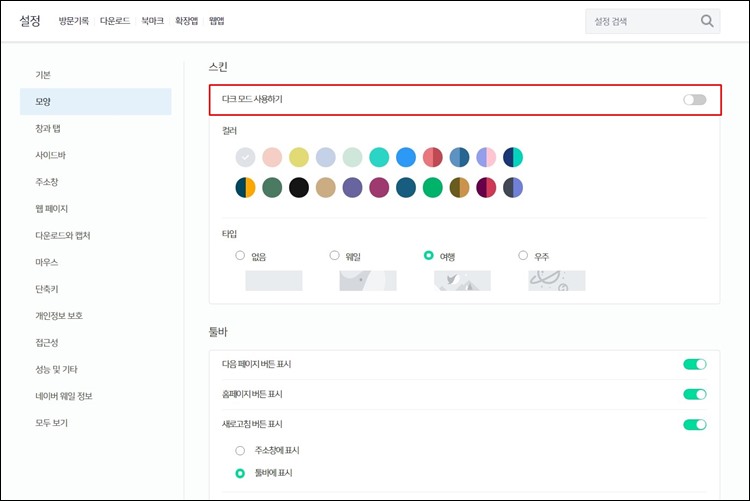
왼쪽에 있는 설정 메뉴 중 모양을 선택하면, 바로 보이죠? '다크모드 사용하기'
다크모드 사용하기를 활성화 시키면 바로 네이버 웨일 브라우저의 다크모드가 실행됩니다.
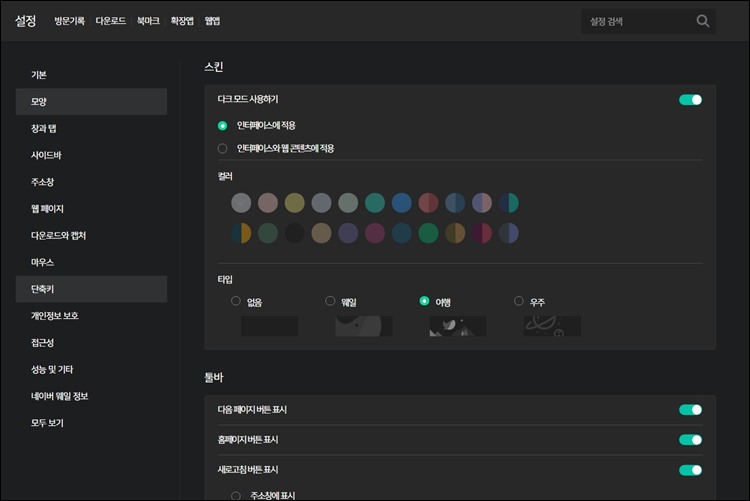
그런데 다크모드가 2개죠? 인터페이스에 적용과 인터페이스와 웹 콘텐츠에 적용. 차이가 뭔지 알아볼게요. 설명하는 것보다 아무 사이트나 방문해보세요. 그럼 바로 차이에 대해 알 수 있게 됩니다.
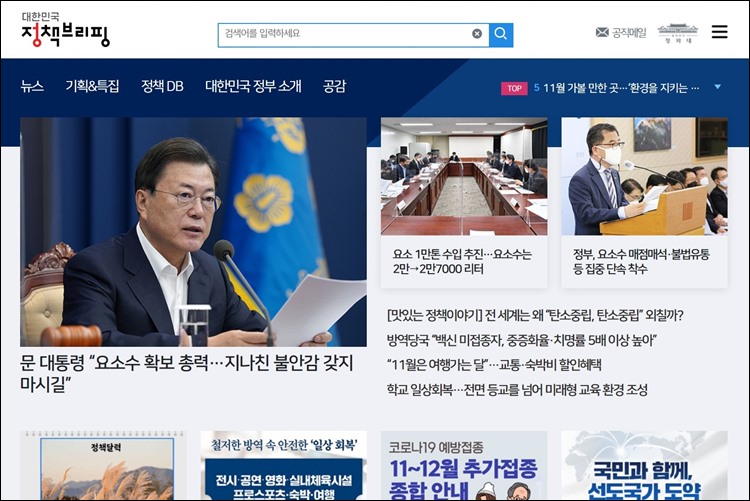
인터페이스에 적용을 했을 경우, 네이버 웨일 브라우저의 메뉴, 주소창 등은 다크모드가 적용됩니다. 하지만 위에 보이는 것처럼 어떤 사이트에 방문했을 때, 해당 사이트의 내용은 평소에 보던 것과 동일합니다. 다크모드가 적용이 되지 않은 거죠.
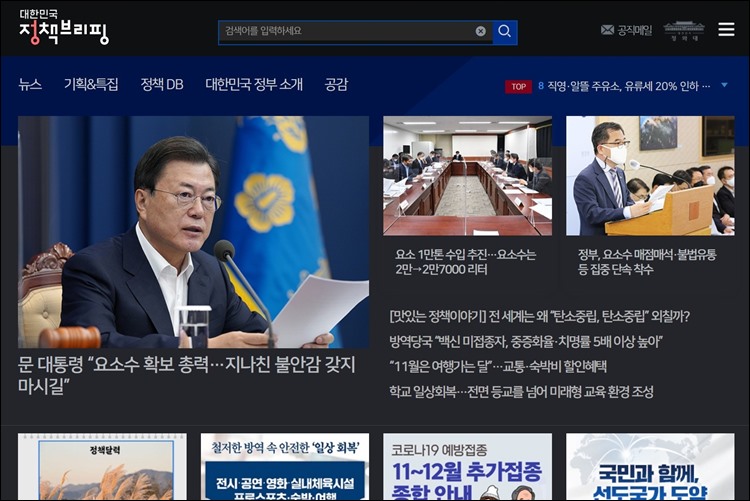
인터페이스와 웹 콘텐츠에 적용을 하게 되면, 이렇게 웹 사이트에 방문을 해도 다크모드가 적용되어 있는 걸 볼 수 있습니다.
인터페이스에 적용과 인터페이스와 웹 콘텐츠에 적용, 이 옵션들은 취향에 맞게 선택해서 사용하면 되겠죠?
다크모드 사용을 중단하고 싶어졌다면, 설정에서 다크모드 사용하기를 비활성화 해주면 됩니다.
네이버 웨일 브라우저 다크모드 설정하는 방법에 대해 알아봤습니다. 어렵지 않으니까 한번 설정해보세요. 확실히 눈이 덜 필요하더라고요. 물론 처음 다크모드 설정하면 뭔가 집중이 안될 수 있어요. 평소에 다크모드를 사용하지 않았다면, 화면이 뭔가 낯설거든요. 그래도 우리의 눈을 위해 다크모드 적용해서 사용해보세요 😉